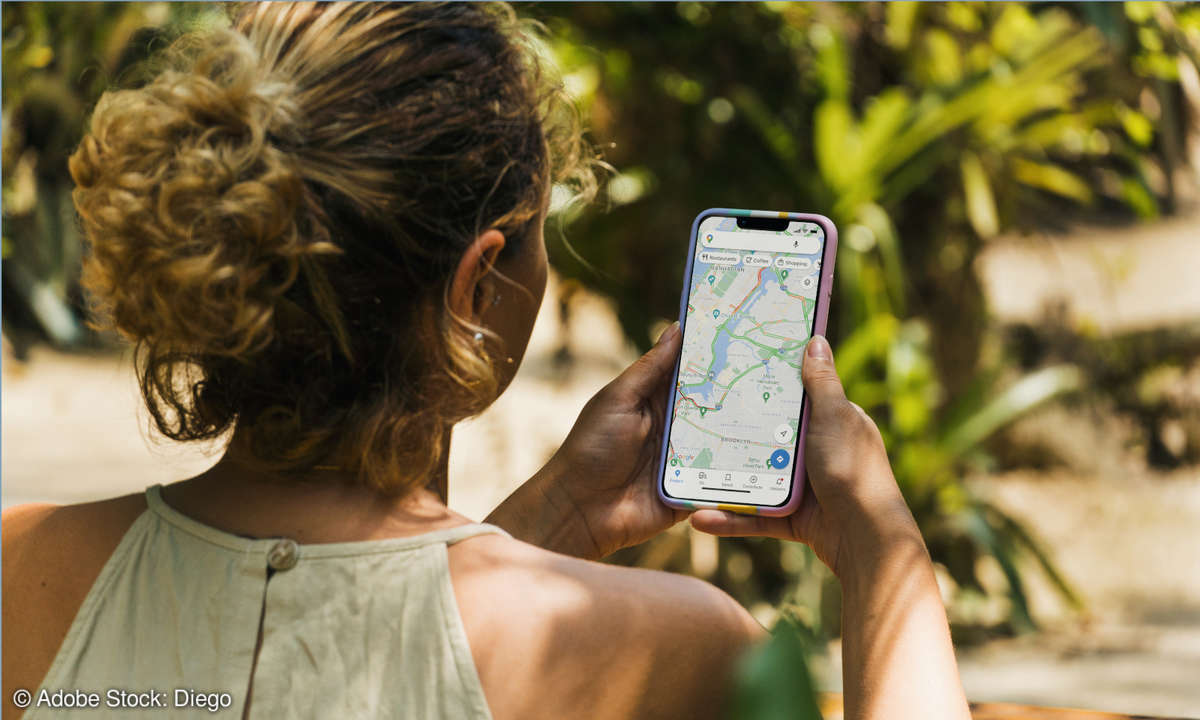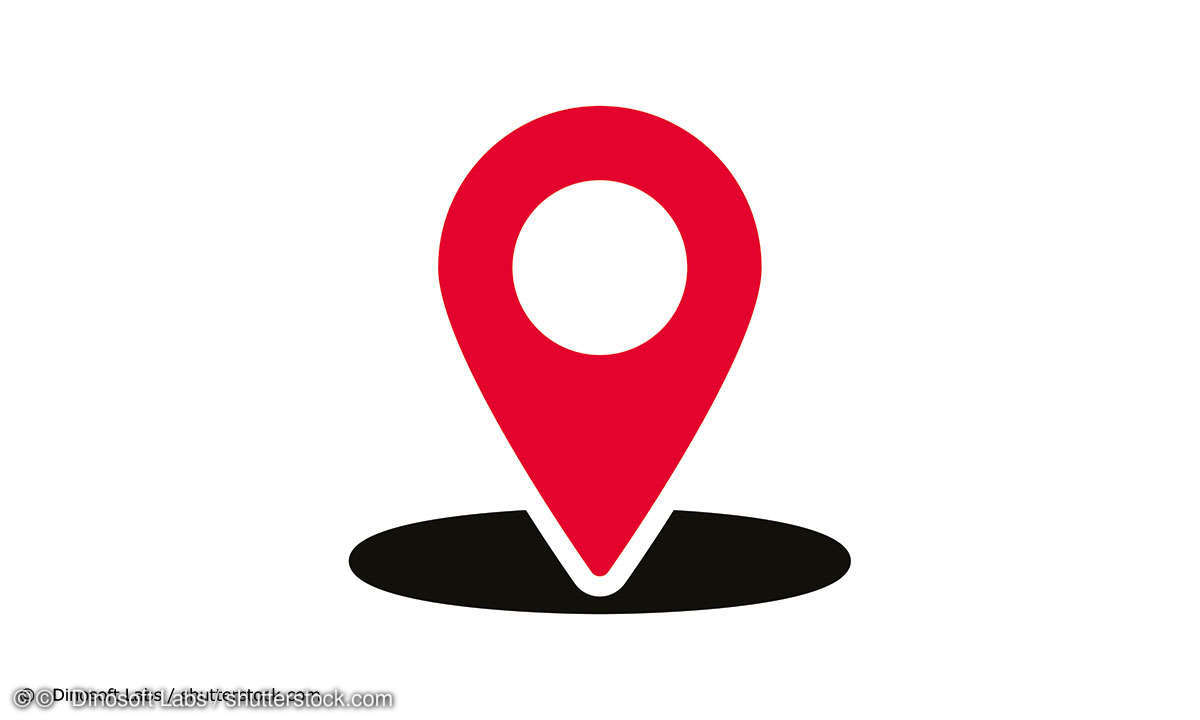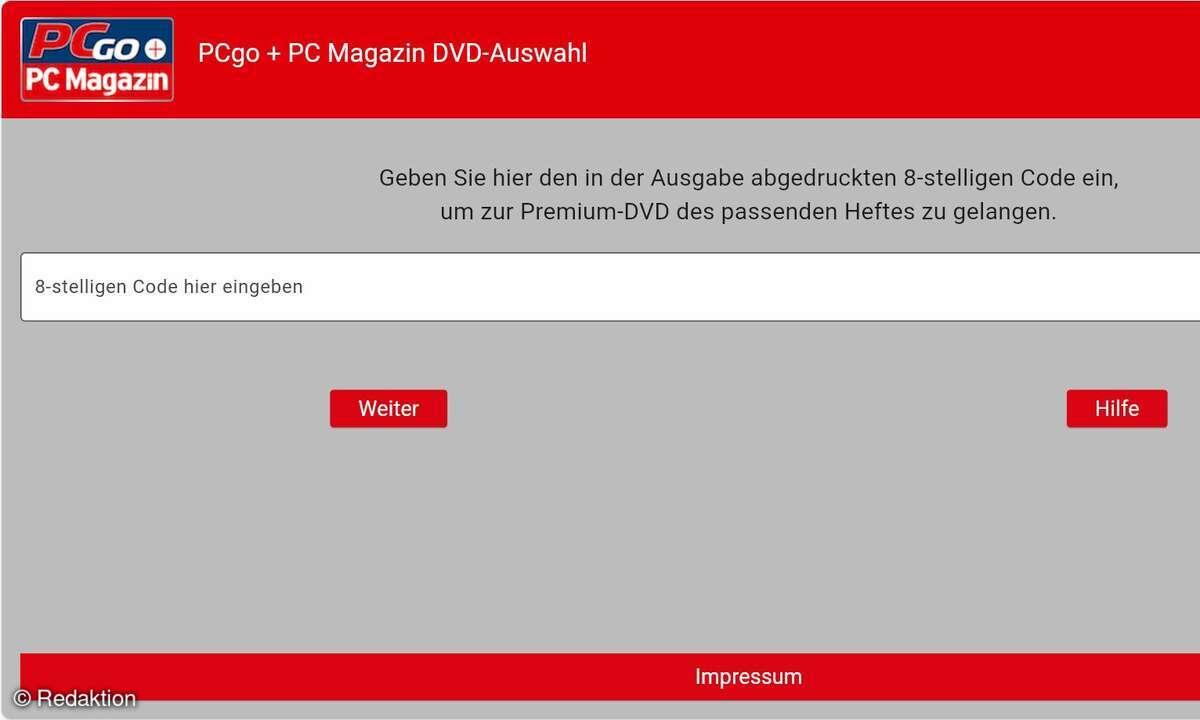Google Maps: Karten und Routen exportieren - so geht's
Mehr zum Thema: GoogleSie können alle Karten und Routen von Google Maps exportieren, um Sie etwa auf Outdoor-Navis zum Wandern oder Radfahren zu verwenden.
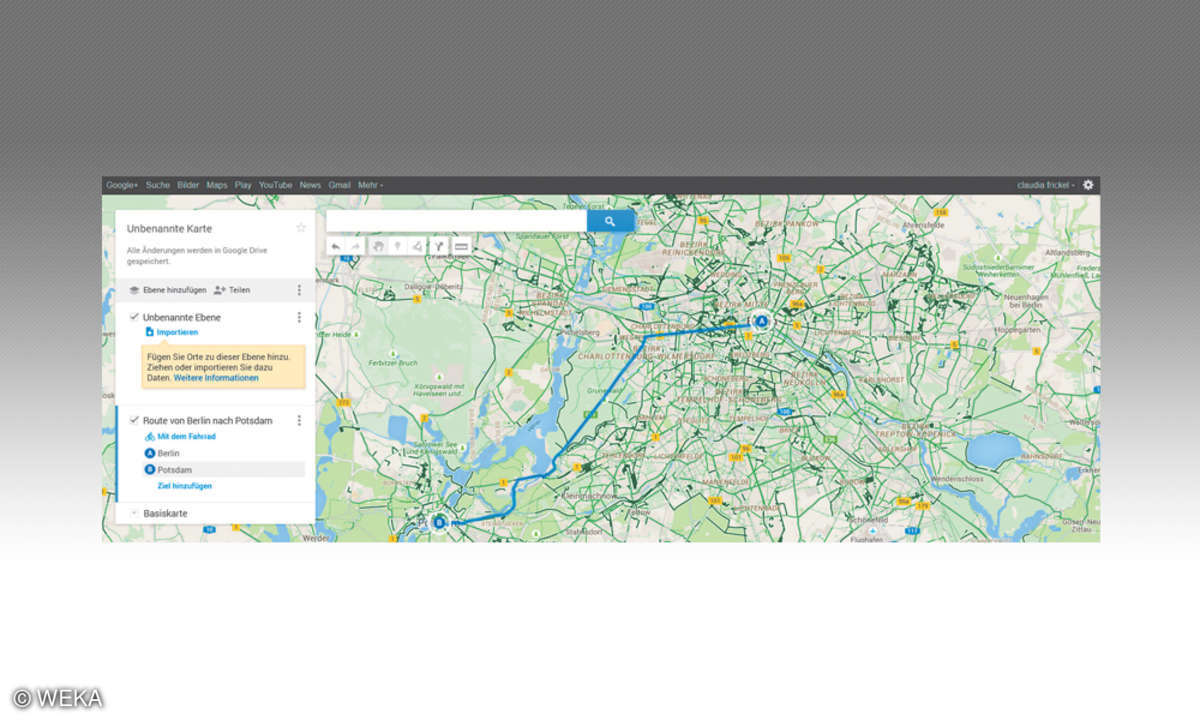
Wir zeigen, wie Sie Karten und Routen aus Google Maps exportieren können. Dazu bedarf es nur der folgenden vier Schritte!Schritt 1:Rufen Sie Maps auf und loggen sich mit Ihrem Google-Konto ein. Klicken Sie auf die drei Striche links im Suchfeld und wählen My Maps. Wählen Sie Neue Kart...
Wir zeigen, wie Sie Karten und Routen aus Google Maps exportieren können. Dazu bedarf es nur der folgenden vier Schritte!
Schritt 1:
Rufen Sie Maps auf und loggen sich mit Ihrem Google-Konto ein. Klicken Sie auf die drei Striche links im Suchfeld und wählen My Maps. Wählen Sie Neue Karte erstellen.
Schritt 2:
Erstellen Sie nun eine Route, indem Sie unterhalb des Suchfeldes auf das entsprechende Symbol klicken. In der linken Leiste geben Sie Start- und Zielpunkt ein. Wollen Sie Zwischenziele verwenden, wählen Sie Ziel hinzufügen.
Lesetipp: Navi-Apps mit Offline-Karten
Achten Sie auf die Wahl des richtigen Verkehrsmittels, also Fahrrad oder zu Fuß. Voreingestellt ist immer die Routenplanung per Auto.
Schritt 3:
Sie können Ihre Karte sichern, indem Sie auf Unbenannte Karte klicken, ihr einen Namen geben und dann auf Speichern gehen. Sie finden die Karte zukünftig unter MyMaps in Google Maps.
Lesetipp: Navi-Apps für Android im Test
Um die Route zu exportieren, klicken Sie auf die drei Punkte neben Ebene hinzufügen und Teilen. Im Aufklappmenü steht der Punkt In KML exportieren. Bestimmen Sie das Format, also KML oder KMZ. Letzteres ist eine komprimierte Form von KML. Klicken Sie auf Herunterladen und wählen den Speicherort.
Schritt 4:
Diese Datei importieren Sie nun in Ihr Outdoor-Navi, etwa von Garmin oder Falk. Nicht alle können mit dem KML- oder KMZ-Format umgehen, sie brauchen das GPX-Format. Ihre Datei wandeln Sie online auf gpsies.com ins richtige Format um.